התראות הן הודעות על שינויים בתוכן באתר שאתה מקבל כהודעות דואר אלקטרוני או כהודעות טקסט לטלפון הנייד שלך, בהתאם לאופן שבו האתר שלך מוגדר. מאמר זה מתמקד באופן הניהול או המחיקה של התראות עבור עצמך ובמשתמשים אחרים אם אתה מנהל אתר.
כדי להציג ולבטל את ההתראות שלך ולשנות את ההגדרות עבור ההתראות שלך, באפשרותך להשתמש בדף פרטי משתמש או בדף ניהול התראות באתר זה. אם יש לך הרשאה לניהול אתר, באפשרותך גם להציג ולבטל התראות עבור משתמשים אחרים באמצעות הדף 'התראות משתמש '.
הצגה וביטול של התראה עבור עצמי ב- SharePoint
-
ברשימה או בספריה שבה הגדרת את ההתראות, בחר את ... (שלוש הנקודות) ולאחר מכן בחר נהל את ההתראות שלי.
-
ב'ההתראות שלי' באתר זה, לצד ההתראה שברצונך למחוק, בחר את תיבת הסימון.
-
בחר מחק התראות שנבחרו ולאחר מכן בחר אישור.
הצגה או ביטול של התראה עבור אדם אחר ב- SharePoint
-
בחר הגדרות

-
תחת ניהול אתר, בחר התראות משתמש.
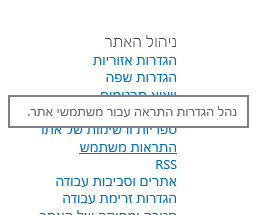
-
כדי לבחור משתמש, בחר הצג התראות עבור ולאחר מכן בחר עדכן.
-
לצד ההתראה שברצונך למחוק, בחר את תיבת הסימון ולאחר מכן בחר מחק התראות שנבחרו.
-
בחר אישור.
הערה: הודעות דואר אלקטרוני שנוצרו על-ידי המערכת מזרימות עבודה והתראות של SharePoint נשלחות מכתובת no-reply@sharepointonline.com עם שם תצוגה של "SharePoint Online".
הצגה וביטול של התראה עבור עצמי ב- SharePoint גירסה 2016, 2013 או 2010
-
ברשימה או בספריה שבה הגדרת את ההתראות, בחר את הכרטיסיה רשימהאו ספריה.
-
בחר שלח לי התראה ולאחר מכן בחר נהל את ההתראות שלי.
-
ב'ההתראות שלי' באתר זה, לצד ההתראה שברצונך למחוק, בחר את תיבת הסימון.
-
בחר מחק התראות שנבחרו ולאחר מכן בחר אישור.
הצגה או ביטול של התראה עבור אדם אחר ב- SharePoint 2016, 2013 או 2010
-
בחר הגדרות


-
תחת ניהול אתר, בחר התראות משתמש.
-
כדי לבחור משתמש, בחר הצג התראות עבור ולאחר מכן בחר עדכן.
-
לצד ההתראה שברצונך למחוק, בחר את תיבת הסימון ולאחר מכן בחר מחק התראות שנבחרו.
-
בחר אישור.
הצגה או ביטול של התראה עבור עצמי ב- SharePoint 2007
הערה: בהתאם לאופן שבו האתר והשרתים שלך מוגדרים, ייתכן שהודעת הדואר האלקטרוני של ההתראה שלך מכילה קישורים להגדרות ההתראה. כדי לפתוח את הגדרות ההתראה, באפשרותך לבחור קישור זה , במקום לחפש הגדרות התראה באתר.
-
בחלק העליון של האתר, בחר ברוך הבא שם משתמש

-
בחר ההתראות שלי.
-
לצד ההתראה או ההתראות שברצונך לבטל, בחר את תיבת הסימון.
-
בחר מחק התראות שנבחרו.
-
כאשר תתבקש לאשר את המחיקה, אם אתה בטוח שברצונך לבטל את ההתראות שנבחרו, בחר אישור.
הצגה או ביטול של התראה עבור אדם אחר ב- SharePoint 2007
כדי לבטל התראה עבור אדם אחר, דרושה לך הרשאה לניהול הגדרות האתר.
-
בתפריט פעולות אתר, בחר

הערה: באתר שעבורו תפריט פעולות אתר מותאם אישית, הצבע על הגדרות האתר ולאחר מכן בחר את ההגדרות שברצונך להציג.
-
תחת ניהול אתר, בחר התראות משתמש.
-
ברשימה לצד הצג התראות עבור, בחר את האדם שאת ההתראות שלו ברצונך לבטל.
-
בחר עדכן.
-
לצד ההתראה או ההתראות שברצונך לבטל, בחר את תיבת הסימון.
-
בחר מחק התראות שנבחרו.
-
כאשר תתבקש לאשר את המחיקה, אם אתה בטוח שברצונך לבטל את ההתראות שנבחרו, בחר אישור.
מגבלות טכניות
תכונת ההתראות עשויה להיתקל בבעיות בשילוב עם תכונות אחרות, כגון:
-
שמות משתמש או תיקיות המכילים תווים מיוחדים. שים לב שהתווים "&" ו- " " מתקבלים על-ידי אפליקציות מסוימות של Microsoft, אך לא ניתן להשתמש בהם לקבלת התראות.
-
התראות/תצוגות המסננים בעמודות מרובות ערכים, בדיקת מידע או עמודות מחושבות.
-
ספריות הדורשות אישור תוכן.
-
מגבלה של 100 הודעות דואר אלקטרוני של התראה מיידית לכל כתובת דואר אלקטרוני שאתה מנוי אליהן בדקה בכל הרשימה והספריות.
-
הודעות דואר אלקטרוני של התראות יומיות יכללו עד 25 פעילויות לכל היותר 50 פריטים לכל רשימה או ספריה.
ביטול מנוי להזנת RSS
באפשרותך לבטל מנוי להזנת RSS עבור רשימה, ספריה או תצוגה של SharePoint על-ידי ביצוע ההוראות בקורא ה- RSS, בתוכנית הדואר האלקטרוני או בדפדפן שלך. לקבלת מידע נוסף, בקורא או בתוכנית, עיין בעזרה.
אנחנו מקשיבים לך!
האם מאמר זה היה שימושי? אם כן, ספר לנו על כך בתחתית הדף. ספר לנו מה היה מבלבל או חסר. ציין את גירסת ה- SharePoint, מערכת ההפעלה והדפדפן שבהם אתה משתמש. אנו נשתמש במשוב שלך כדי לבדוק שוב את העובדות, להוסיף מידע ולעדכן מאמר זה.










